Siri 단축어 기능은 매우 편리하지만, 모든 사용자가 자신에게 필요한 특정 작업을 위한 단축어를 직접 만들 시간이나 노력을 들이기는 어렵습니다. 다행히도, Siri 단축어는 매우 쉽게 공유할 수 있습니다. 만약 필요한 작업을 정확히 수행하는 단축어를 발견했다면, 이를 가져와 사용할 수 있습니다. 중요한 점은, 아이폰 백업을 통해 이러한 단축어를 백업해야 한다는 것입니다. 하지만, 다른 단축어를 활용하여 Siri 단축어를 아이클라우드에 백업하는 방법도 있습니다.
Siri 단축어 백업 방법
Siri 단축어를 아이클라우드에 백업하기 위해서는 특정 단축어를 추가해야 합니다. 아이폰에서 아래 링크를 탭하면 단축어 앱이 열립니다. 메시지가 나타나면 해당 단축어를 가져올 수 있습니다.
단축어를 가져온 후, 실행하면 아이클라우드 드라이브 내부에 ZIP 파일이 생성됩니다. 이 파일은 ‘워크플로>백업’ 폴더에 저장됩니다. 백업 날짜가 표시되므로 여러 번 백업을 진행한 경우에도 최신 백업을 쉽게 확인할 수 있습니다.
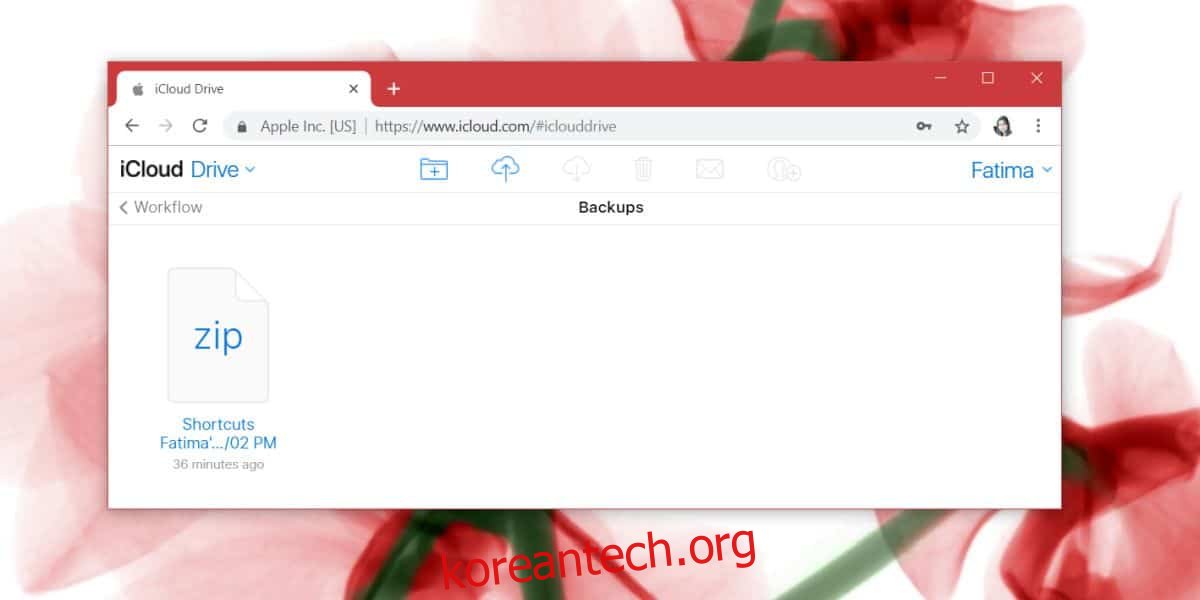
Siri 단축어 복원 방법
Siri 단축어를 복원하는 과정은 다소 복잡하고 중복되는 부분이 있을 수 있습니다. 아이폰에서 직접 ZIP 파일을 압축 해제할 수 없기 때문에, 컴퓨터 브라우저를 통해 아이클라우드에 접속해야 합니다. 다운로드한 ZIP 파일의 압축을 해제한 후, 압축 해제된 폴더 내의 단축어 파일들을 아이클라우드 드라이브에 업로드합니다. 이때, 단축어 전용 사용자 지정 폴더를 만들어야 합니다. ‘Workflow’ 폴더에는 직접 업로드할 수 없습니다.
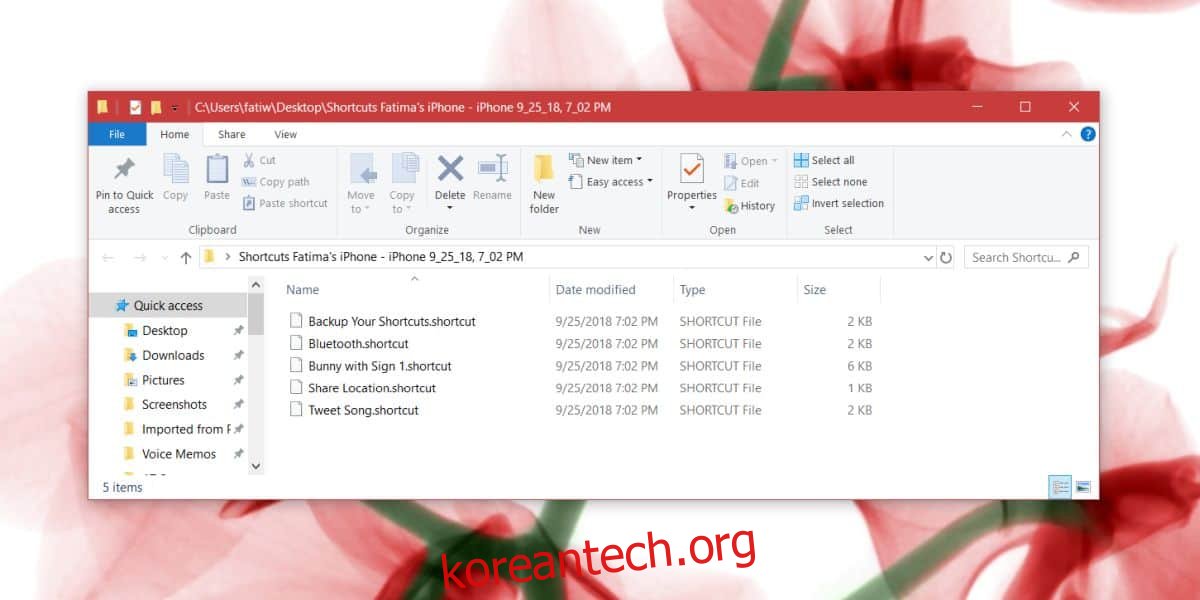
모든 단축어 파일이 업로드 완료되면, 아이폰의 ‘파일’ 앱을 통해 아이클라우드 드라이브에 접속하여 해당 파일들을 탭하여 가져오면 됩니다.
단축어를 생성한 사용자가 나중에 해당 단축어를 삭제할 수 있기 때문에, 단축어를 백업해두는 것이 좋습니다. 단축어를 다시 찾아 가져오는 기능에만 의존할 경우, 언제든지 작동하지 않을 수 있습니다. 백업이 있으면 언제든 단축어를 다시 추가할 수 있습니다. 단축어는 사용자 소유 파일이 아니라 설정된 동작에 의존하기 때문에, 단축어의 복사본이나 백업이 있다면 iOS 12를 실행하는 모든 기기에서 언제든 추가하고 편집할 수 있습니다.
가장 이상적인 방법은, 압축 해제한 단축어를 원하는 클라우드 드라이브 앱에 업로드하는 것입니다. 아이클라우드를 사용하여 ZIP 파일 형태로만 저장할 수도 있지만, 일부 사용자는 다른 클라우드 드라이브에 저장된 단축어를 추가하는 데 어려움을 겪었다고 합니다.